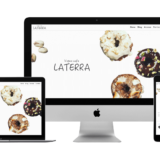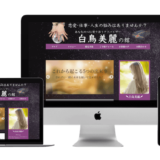WordPress Forestで取り扱う各種テーマ*には、Googleが提供するサービスやSNSと連携する機能がついています。
こちらの記事では、WordPress Forestのテーマで各種サービスとの連携を設定する方法を解説します。
すべての設定は、WordPress管理画面の「外観」→「カスタマイズ」で行います。
*未対応テーマ有り
WordPress Forest × Google
GoogleサービスとWordPress Forestのテーマと連携させるには、一部を除いてGoogleのアカウントが必要です。
Googleのアカウントは、ホームページの運営において重要な役割を担うので、お持ちでない方はこの機会に取得しておきましょう。
Google Map(グーグルマップ)
まずは、Google Mapにアクセス。
お店や会社の住所を検索します。
もし、このときにお店や会社の情報が地図にまだ登録されていないときは、Googleマイビジネスからビジネスの登録をお済ませください。

次に、共有ボタンから「地図を埋め込む」を選択し、「HTMLをコピー」します。

WordPressカスタマイズ画面の該当箇所にペーストし、公開ボタンを押して完了です。

Google Calendar(グーグルカレンダー)
まずは、Google Calendarにアクセス。
左サイドメニューのマイカレンダーから、一番上のアカウントの3点リーダーをクリックしてください。

「設定と共有」をクリック。

アクセス権限へ進み、「一般公開して誰でも利用できるようにする」にチェックを入れます。

次に、お持ちのグーグルアカウントのメールアドレスをご確認ください。
wordpress-forest@gmail.com
こちらの、@より前の部分をコピーします。このアカウントの場合は、「wordpress-forest」ですね。
WordPressカスタマイズ画面の該当箇所にこれをペーストし、公開ボタンを押して完了です。

Google Analytics(グーグルアナリティクス)
まずは、Google Analyticsへアクセス。
左サイドバーから「管理」を選択し、「プロパティ設定」へと進みます。
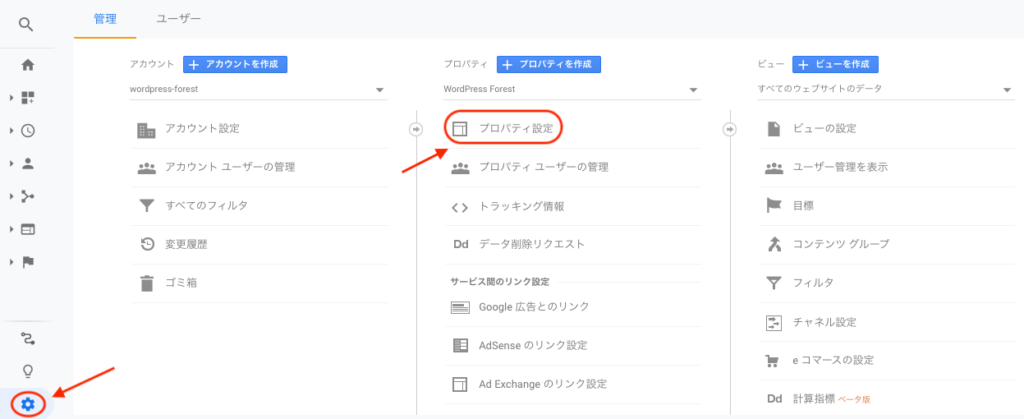
こちらの「UA-」から始まるトラッキングIDをコピーしてください。
(Google Analytics4をご利用の場合は「G-」から始まる測定IDをコピーしてください)
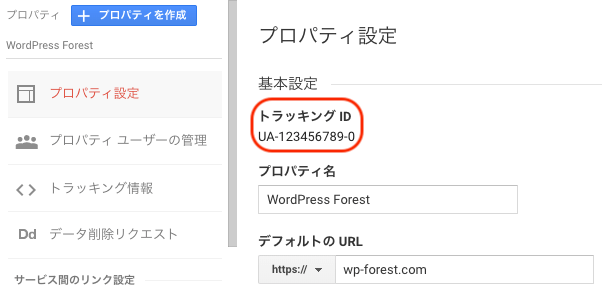
WordPressカスタマイズ画面の該当箇所にこれをペーストし、公開ボタンを押して完了です。
WordPress Forest × SNS
口コミとして大きな役割を担うSNSは、集客やセールスにとって最重要の項目です。
拡散されやすいTwitterをはじめとして、見た目をアピールできるInstagram、信頼を築きやすいFaceBook、メルマガなどでファンを獲得できるLINEなど、事業に合わせて活用していきましょう。
次のそれぞれの該当箇所を、WordPressのカスタマイズ画面に登録してください。
ユーザーID(@よりあとの部分)です。
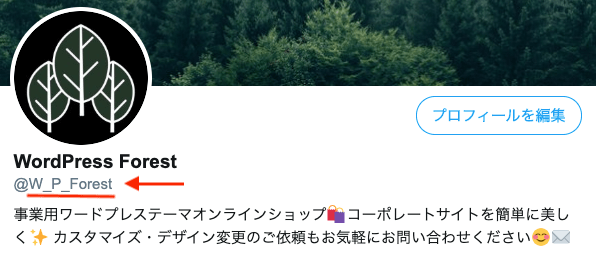
ユーザーID(ユーザーネーム)です。プロフィールページに表示されています。
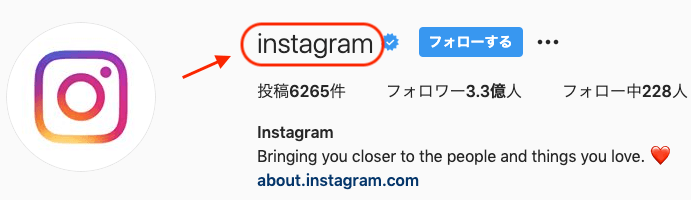
名前ではないのでお間違いなく。

ページのURLです。
WordPress Forestの場合は、https://www.facebook.com/WordPressForest/ですね。
さいごに
WordPressでのホームページ作りには、「どのテーマを選ぶか」がとても重要なポイントです。
SNSとの連携が簡単に行えること、SEO対策のためにGoogleサービスを簡単に利用できることは最低限の機能。
テーマ選びには、これらの機能が備わっているかを必ずチェックしましょう。
簡単操作でプロの仕上がり!格安でビジネスサイトを作るならWordPress Forestで▼